➥ Ir al inicio del Curso de Excel online gratis
Es posible ocultar columnas, filas o celdas en Excel, el problema viene al copiar y pegar, no únicamente aparecen las celdas visibles, también las ocultas ¿Qué podemos hacer? En esta simple guía vamos a ver paso a paso cómo podemos copiar y pegar únicamente las celdas visibles en Microsoft Excel. Lo mejor de todo es que con unos pocos clics, ya podrás solucionar este molesto problema y seguir adelante con tu trabajo ¡Vamos a ver cómo solucionarlo!
Por defecto con celdas ocultas en Excel
De manera predeterminada, cuando copiamos celdas en Excel las cuales contienen celdas ocultas, dichas celdas ocultas se dejan ver al pegar.
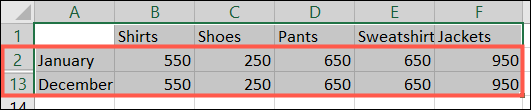
En este ejemplo, ocultamos las filas 3 a 12 (de febrero a noviembre) en la captura de pantalla se puede ver claramente.
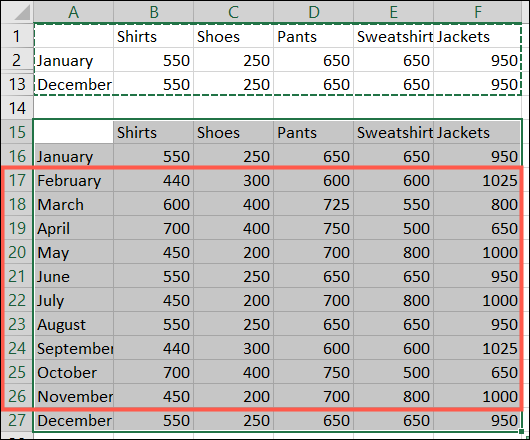
Cuando seleccionamos el rango de celdas visibles, usamos la acción Copiar y después Pegar, aparecen dichas celdas ocultas.
Evidentemente si esto no es lo que deseamos, entonces vamos a ver cómo podemos hacer.
Copiar y pegar celdas visibles solo en Excel
La función en cuestión se encuentra disponible tanto en Microsoft Excel para Windows como para Mac; funciona de la misma manera en ambos casos.
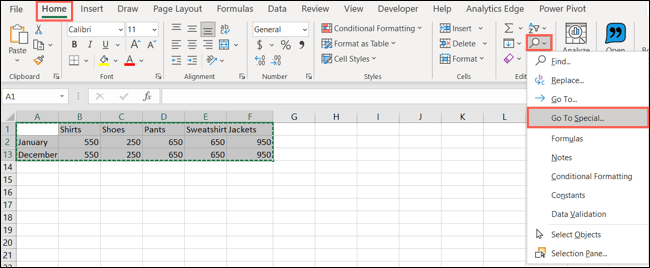
Vamos a empezar seleccionando las celdas que queremos copiar y pegar. Después de esto, tendremos que dirigirnos a la pestaña “inicio” y hacer clic en la flecha desplegable del icono buscar que se encuentra representado con el icono de una lupa. En el menú desplegable vamos a elegir “Ir a especial”.
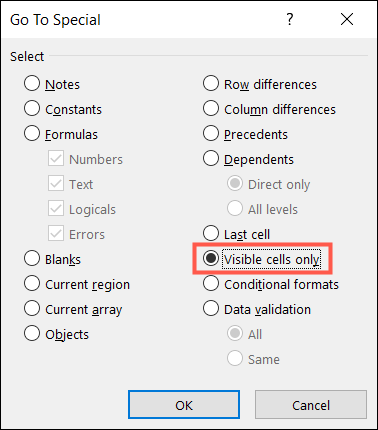
En la ventana que se abre, vamos a tener que elegir “Solo celdas visibles” y luego hacemos clic en aceptar.
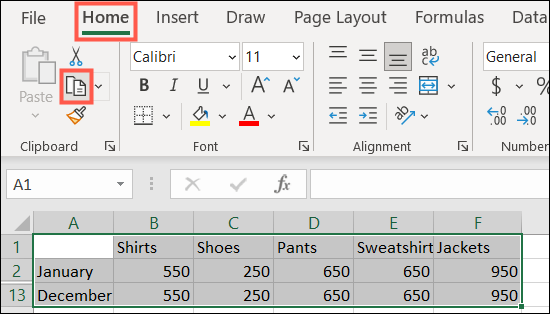
Con las celdas seleccionadas, vamos a usar la acción copiar desde la barra de herramientas o presionamos Ctrl + C en Windows o Comando + C en Mac. Adicionalmente, podemos dar clic derecho con el botón del ratón y elegir “Copiar”.
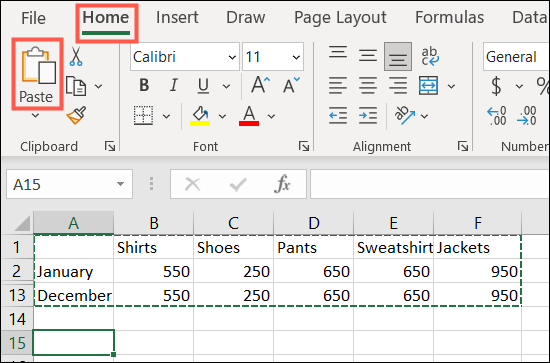
Ahora vamos a tener que dirigirnos a donde queremos pegar las celdas y tendremos que usar la acción pegar. Lo más fácil es usar Windows + V o Comando + V en Mac. También podemos dar clic derecho y seleccionar “Pegar”.
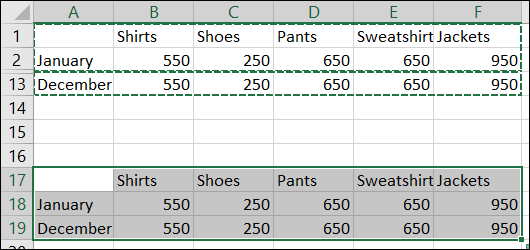
Ahora tendríamos que ver pegadas únicamente las celdas visibles en su selección.

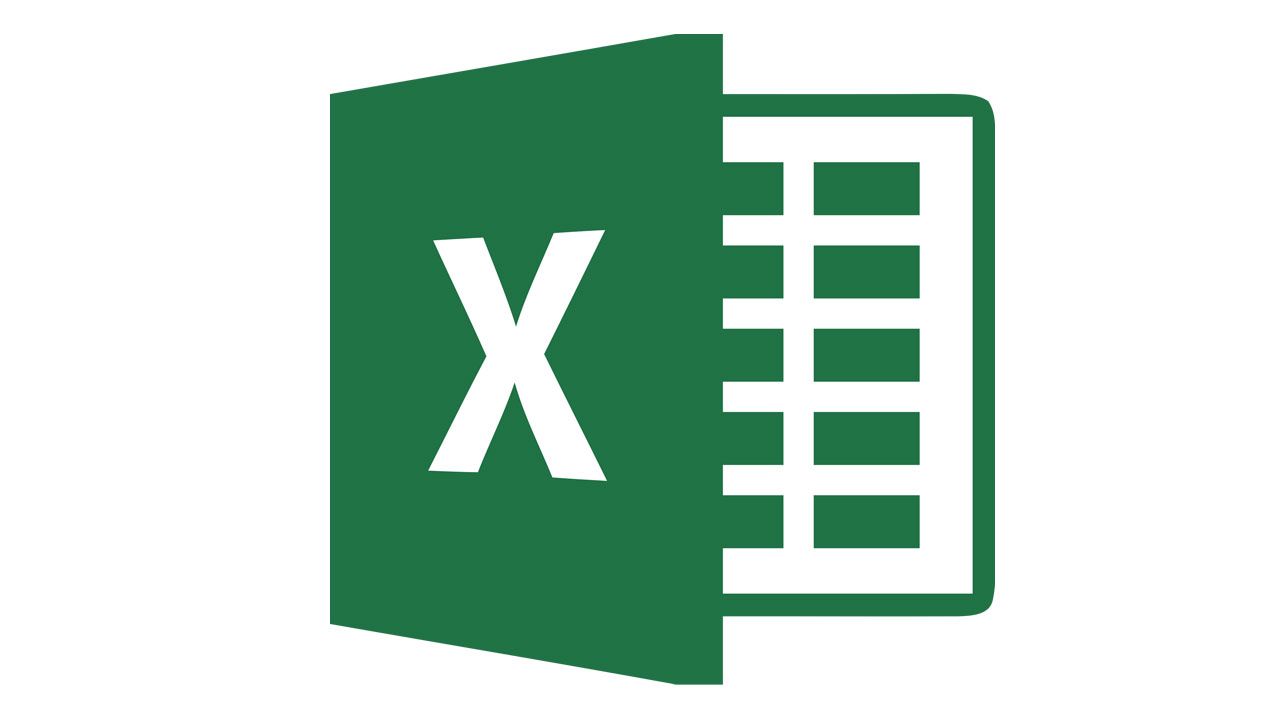
¿Tienes alguna pregunta o problema relacionado con el tema del artículo? Queremos ayudarte.
Deja un comentario con tu problema o pregunta. Leemos y respondemos todos los comentarios, aunque a veces podamos tardar un poco debido al volumen que recibimos. Además, si tu consulta inspira la escritura de un artículo, te notificaremos por email cuando lo publiquemos.
*Moderamos los comentarios para evitar spam.
¡Gracias por enriquecer nuestra comunidad con tu participación!